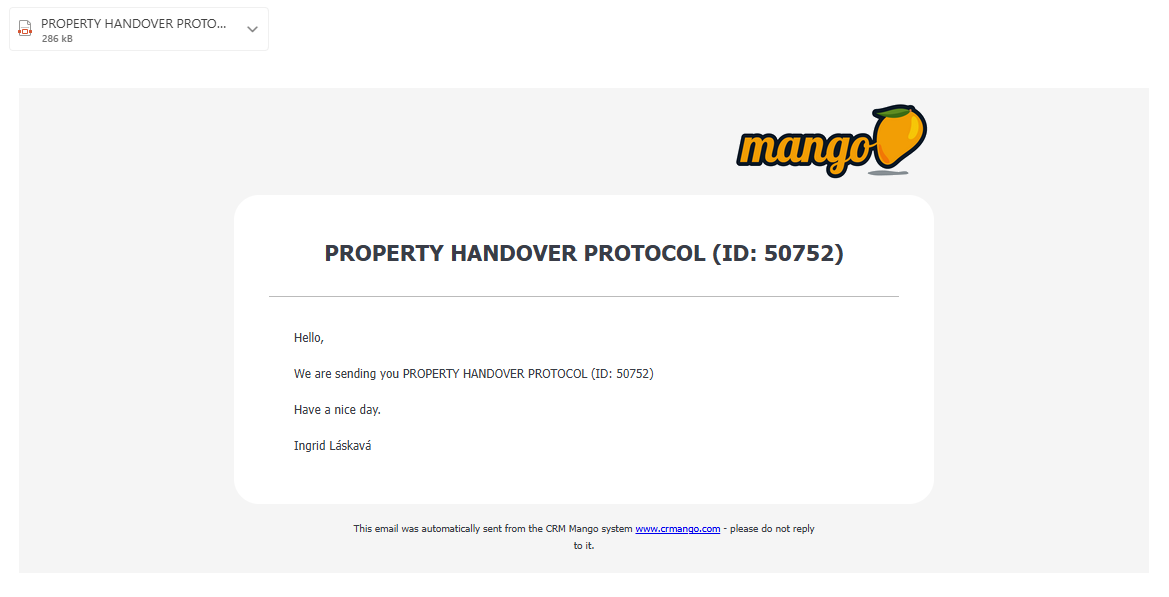Vlastní aktivity v Mangu slouží k vytvoření dokumentu resp. šablony či protokolu o provedené práci (např. protokol o instalaci, montážní protokol, servisní protokol apod.). Vlastní aktivita může být podkladem k fakturaci. Jelikož se jedná o vlastní druh aktivity, je možné ji evidovat v provedených/odevzdaných pracích a je tak součástí reportingu.
Při vytváření vlastní aktivity si umíme zadefinovat různá pole a kritéria, která potřebujeme - například. pole s výběrem dat, s textem, seznamy s možností výběru více položek, checkboxy, podpisová pole. Samozřejmostí je možnost vložit soubor nebo fotografii. Rovněž si umíme nastavit, kdo může jednotlivá pole vytvářet, editovat a také pro koho jsou která pole povinná. Zároveň je možné si určit, která pole mají být viditelná při exportu dokumentu pro zákazníka a která ne. Vytvořenou vlastní aktivitu lze také odeslat zákazníkovi přímo na email.
Vlastní aktivity najdeme v sekci Nastavení, kde v hlavním menu zvolíme možnost Vlastní aktivity:
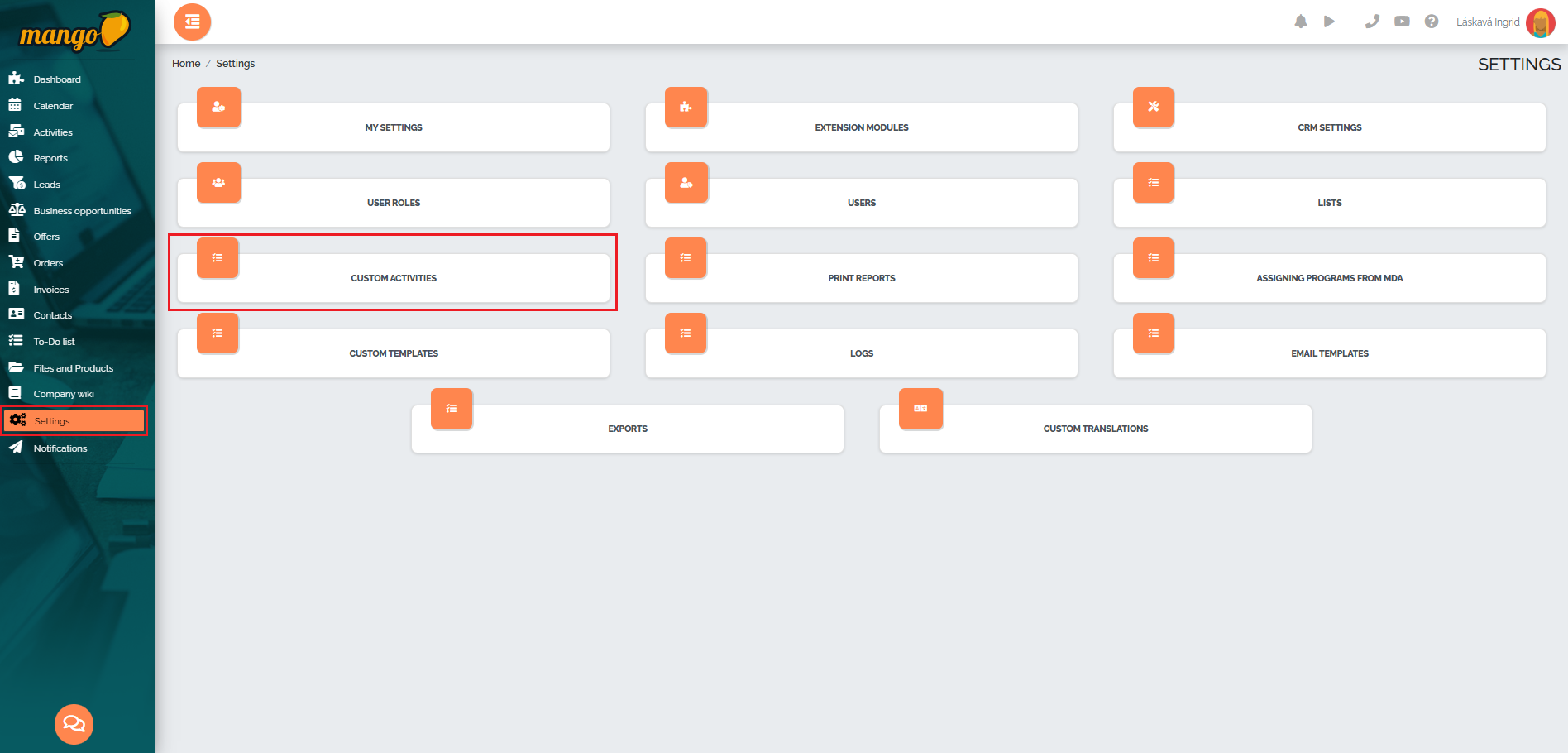
Novou vlastní aktivitu vytvoříme pomocí zeleného tlačítka plus v pravém dolním rohu obrazovky: 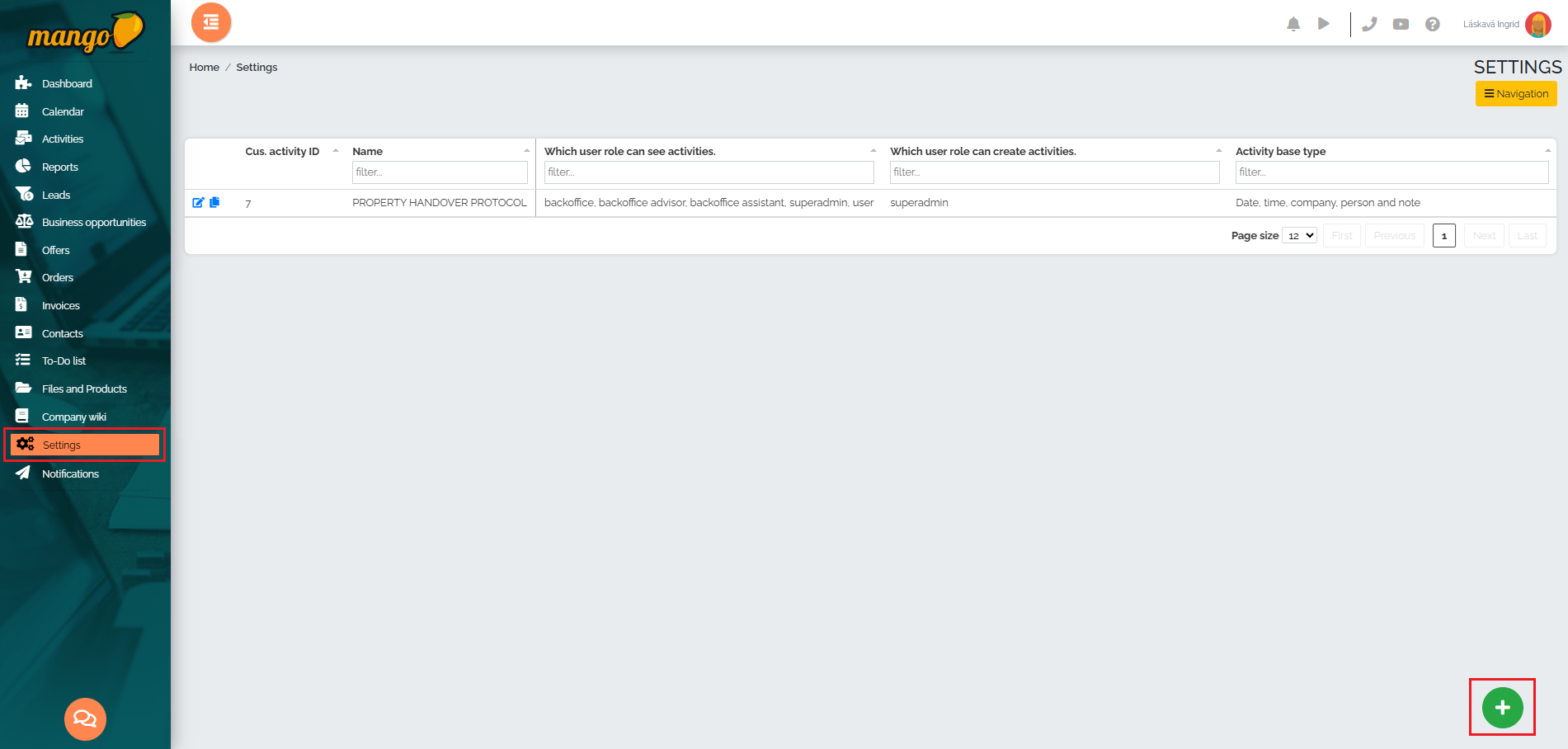
Následně v nové tabulce vyplníme všechna povinná pole jako název aktivity, vyznačíme uživatelskou roli, která může vidět tuto aktivitu a také uživatelskou roli, která mohou editovat tuto aktivitu. V posledním řádku si vybereme Typ základu aktivity, tedy zda si přejeme zaznamenat:
1. možnost: pouze datum, čas a poznámku (např. záznam práce - programování)
2. možnost: datum, čas, společnost, osobu a poznámku (např. montážní protokol s výběrem firmy/osoby a možností vložit poznámku),
3. možnost: datum, čas, datum další aktivity a poznámku (např. montážní protokol s tím, že další aktivita může znamenat např. zaslání dotazníku spokojenosti).
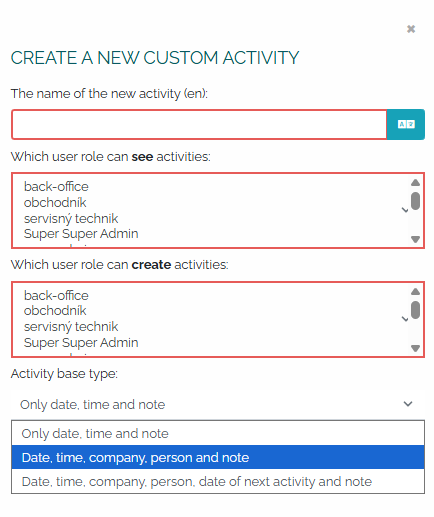
Po uložení se nám nově vytvořená aktivita zobrazí v seznamu a můžeme ji začít editovat kliknutím na ikonu tužky:

Následně se nám otevře detail aktivity, kde v první části s názvem Editace vlastní aktivity můžeme editovat název aktivity:
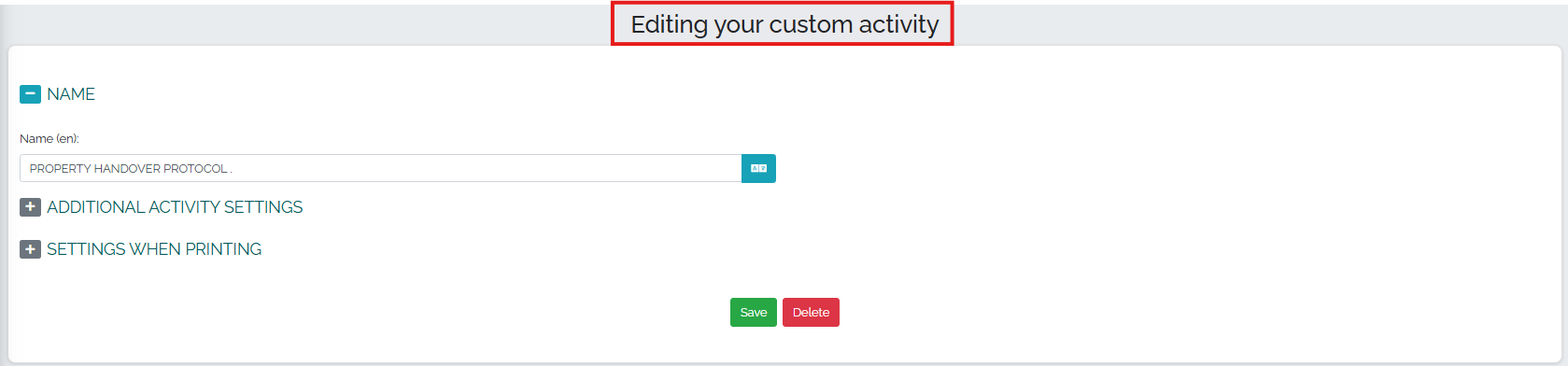
Rovněž umíme editovat kdo může vidět danou aktivitu, která uživatelská role ji může vytvářet a také barvu v grafech. Typ aktivity v tomto stadiu nelze měnit:
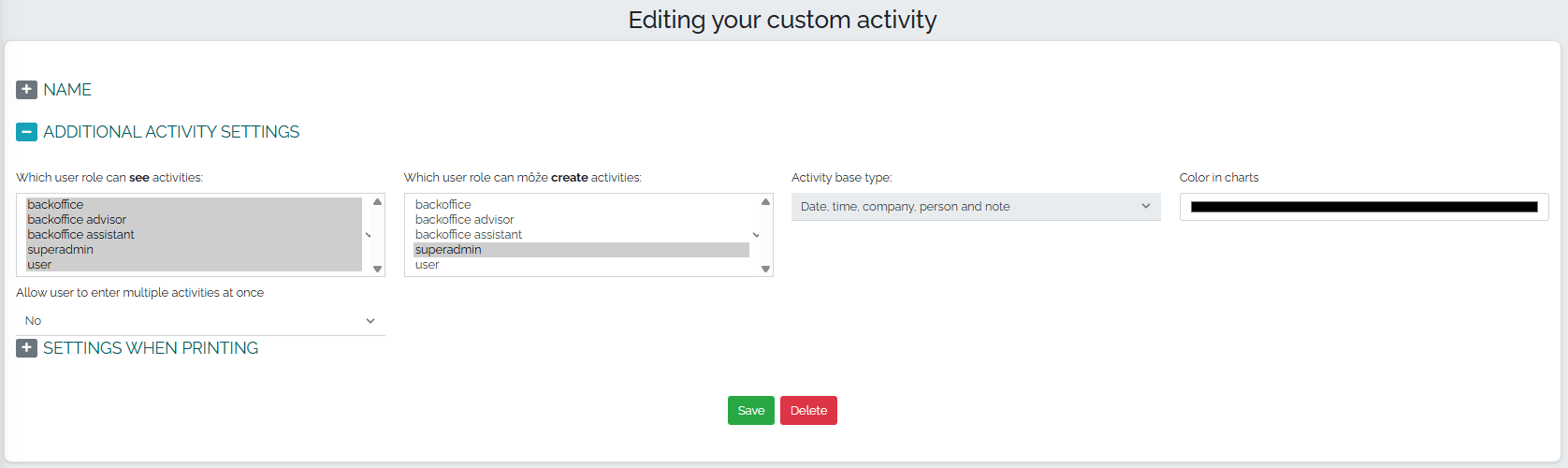
Poslední možnost nabízí nastavení při tisku, kde umíme zvolit zobrazení data a času v záhlaví aktivity, zobrazení firmy/zákazníka/loga v záhlaví aktivity. V posledním poli je možné si zvolit, které sloupce adresáře chceme zobrazovat v tištěné formě vlastní aktivity:
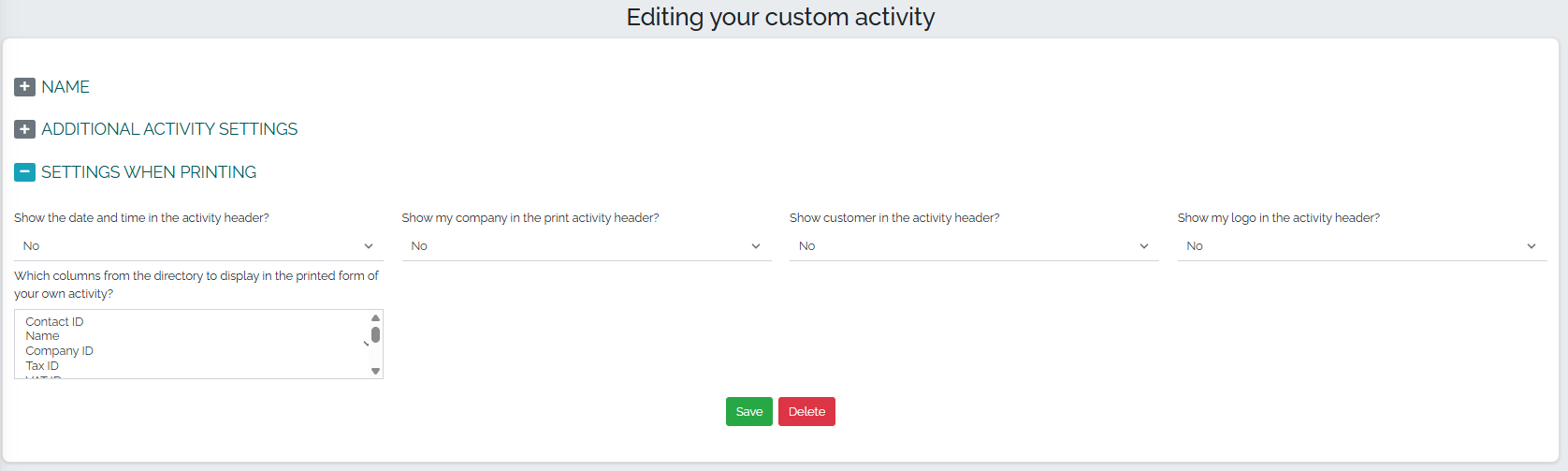
Na závěr je třeba už jen stisknout tlačítko uložit.
Ve druhé části s názvem Editace formuláře vstupních polí již přecházíme k samotnému vytváření polí vlastní aktivity. Stisknutím zeleného tlačítka plus přidáme položku.

Následně se nám zobrazí okno, ve kterém si zvolíme typ vstupního pole a název pole. Na výběr máme několik možností vstupních polí: Nadpis sekce, Oddělovací čára, Krátký text, Textové pole, Číslo, Datum, Čas, Datum a čas, Seznam, Seznam s možností výběru více položek, Checkbox, Barva, Podpis, Firma z adresáře, Osoby z adresáře, Soubor, HTML objekty, Produkty z objednávky.
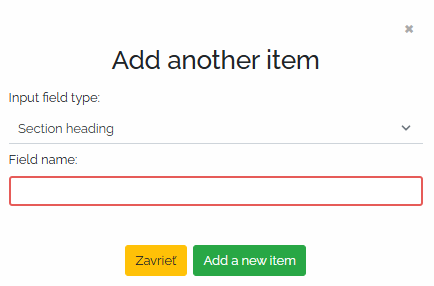
Jako vzorový příklad jsme se rozhodli vytvořit vlastní aktivitu s názvem PROPERTY HANDOVER PROTOCOL – tedy si vytvoříme jednoduchý ukázkový protokol o předání a převzetí nemovitosti, který se skládá z více typů položek.
Prvním typem položky je Nadpis sekce a do políčka Název pole jsme vložili název našeho vzorového protokolu. Položku uložíme stisknutím tlačítka Přidat novou položku :
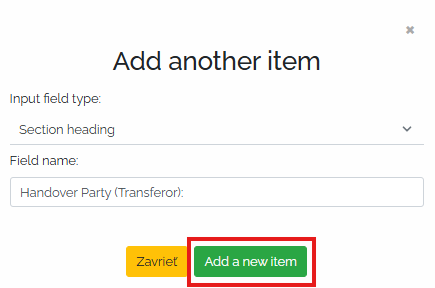
Tato položka - tedy nadpis označující provozovatele nemovitosti, je ihned po uložení viditelná v našem předávacím protokolu.

Druhý typ položky představuje seznam s možností výběru jedné odpovědi. Jedná se například o otázku, zda je přebíraná nemovitost zatížena tíhou. Na výběr budou dvě odpovědi – ano nebo ne. Vybereme si tedy typ vstupního pole - seznam, zvolíme název pole - Je nemovitost zatížena tíhou, nastavíme si šířku pole, určíme, zda je položka povinná nebo ne a zvolíme uživatelské role, které mohou toto pole editovat. V posledním kroku si navolíme možnosti, ze kterých bude možné vybírat odpovědi. V poli označeném jako 1. list item vložíme odpověď ano – Yes. Další možnost přidáme stisknutím zelené ikonky se znakem plus (č. 1) a vložíme do pole odpověď ne - No. Po vyplnění všech polí potvrdíme přidání položky stisknutím tlačítka Přidat novou položku (č. 2), jak lze vidět na obrázku níže:
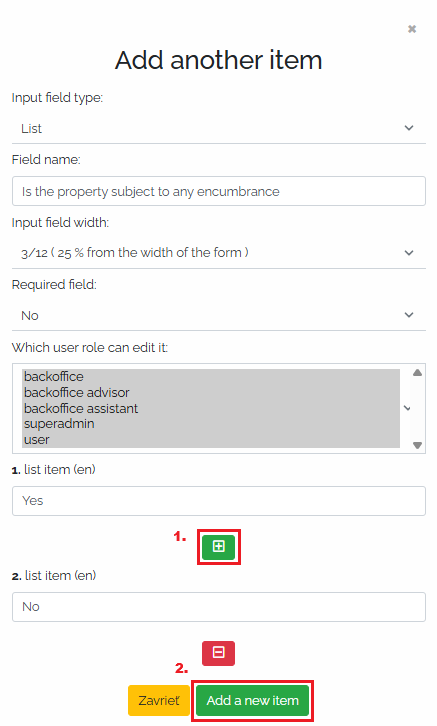
Po uložení je tato položka viditelná v našem vzorovém protokolu:

Dalším velmi důležitým typem položky je podpis. Pomocí zeleného tlačítka plus vytvoříme novou položku. Jako typ vstupního pole zvolíme možnost Podpis, do názvu pole dáme Podpis předávající strany (Handover party). Šířku vstupního pole jsme zvolili 6/12, nastavíme pole jako povinné a zvolíme, že toto pole může upravit jen uživatel s rolí superadmin. V dalším poli si zvolíme, která pole se mají po podpisu uzamknout (možnost zvolit více možností nebo všechny) a pro výšku textového pole jsme zvolili hodnotu 4, jak lze vidět i na obrázku:
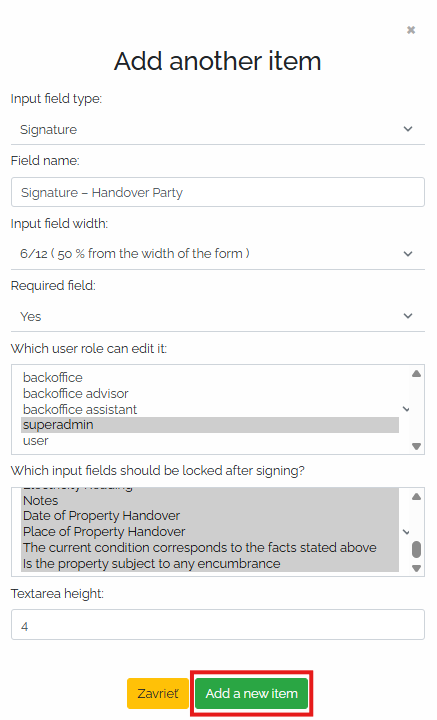
Klepnutím na zelené tlačítko Přidat novou položku tuto položku uložíme a můžeme ji vidět v protokolu spolu s předchozími položkami následovně:
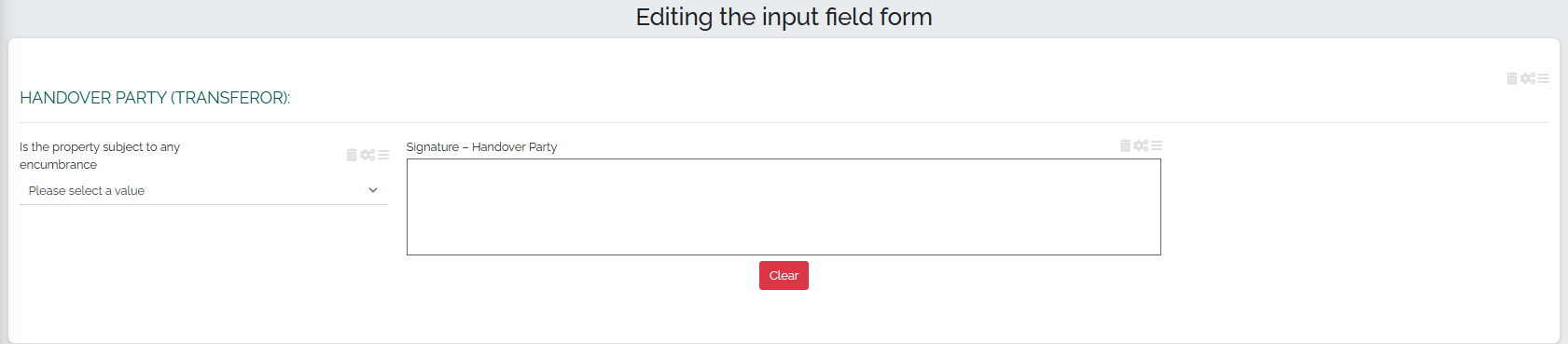
Všechny vytvořené položky v našem protokolu můžeme editovat, vymazat nebo libovolně posouvat jejich pořadí. K tomu nám slouží ikonky, které jsou uvedeny v pravém horním rohu každé položky: 
Ikonka odpadkového koše slouží k odstranění položky. Ikona s ozubenými kolečky slouží k editaci pole - po kliknutí na tuto ikonu se nám zobrazí okno, ve kterém umíme přímo upravit název položky, zda ji chceme zobrazovat při tisku, orámování pole podbarvení, zobrazování názvu, ale umíme také upravit šířku pole, kdo může toto pole ještě položky editovat a zda je položka povinná nebo ne,
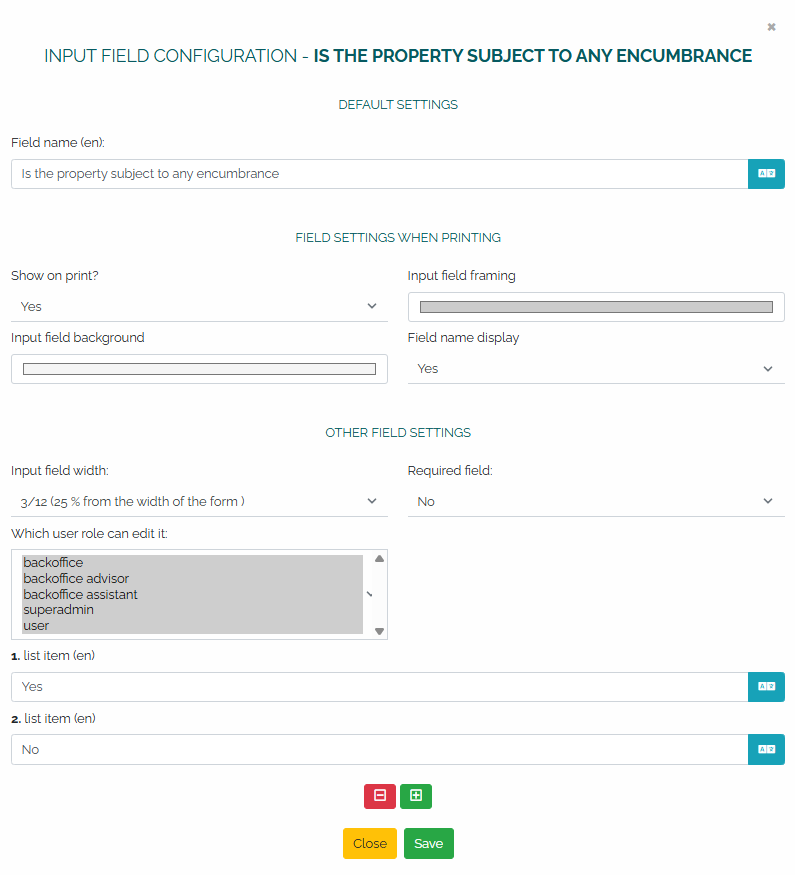
Ikona se třemi čarami umožňuje přesouvání položek na libovolné místo v rámci protokolu. při úpravě pořadí polí. Položky lze přesouvat jednoduše pomocí funkce drag and drop – stačí na položku kliknout, podržet ji, přesunout na požadované místo a následně uvolnit tlačítko myši.
Máme-li vytvořena všechna potřebná pole, přesuneme se do sekce Aktivity a vyplníme si tento předávací protokol. V sekci Aktivity si vytvoříme pomocí zeleného tlačítka plus novou aktivitu, typ aktivity zvolíme PROPERTY HANDOVER PROTOCOL. Otevře se nové okno s aktivitou, kde je třeba doplnit pole: Moje firma, Název firmy/ příjmení FO/ Rodné číslo/IČ a příp. Příjmení osoby. V posledním poli je možnost přidat poznámku k aktivitě:
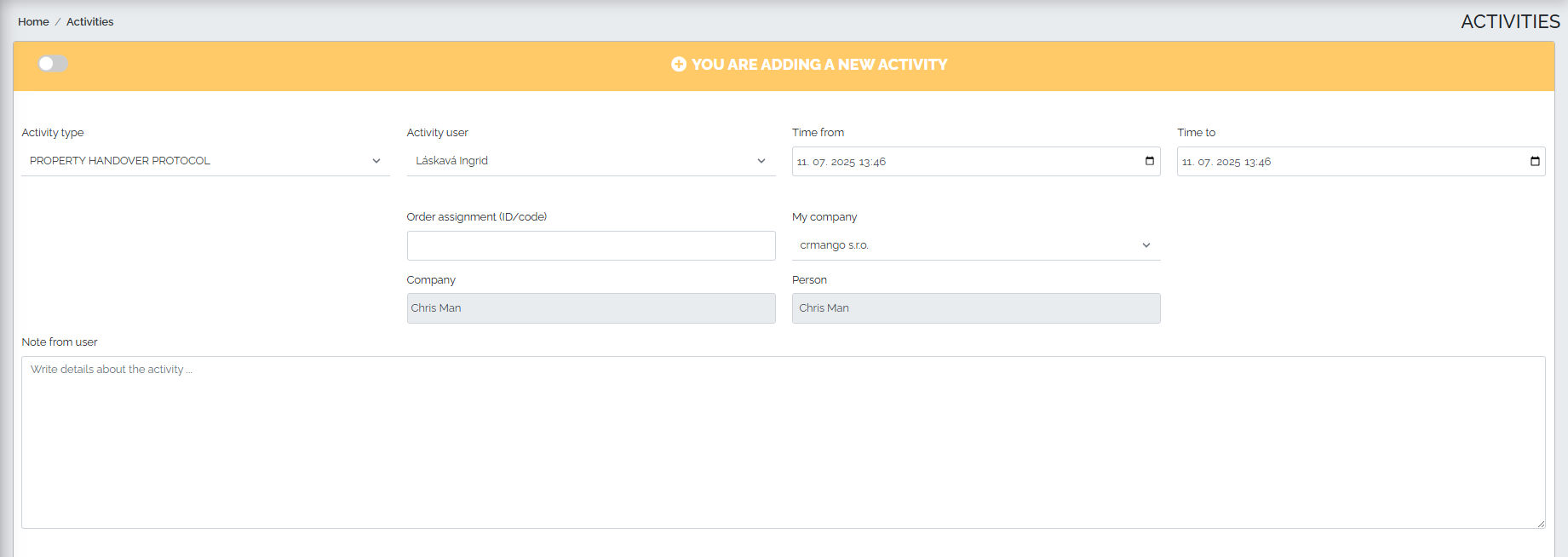
V dalším kroku si vyplníme všechna pole našeho protokolu a na závěr ho obě strany podepíší:
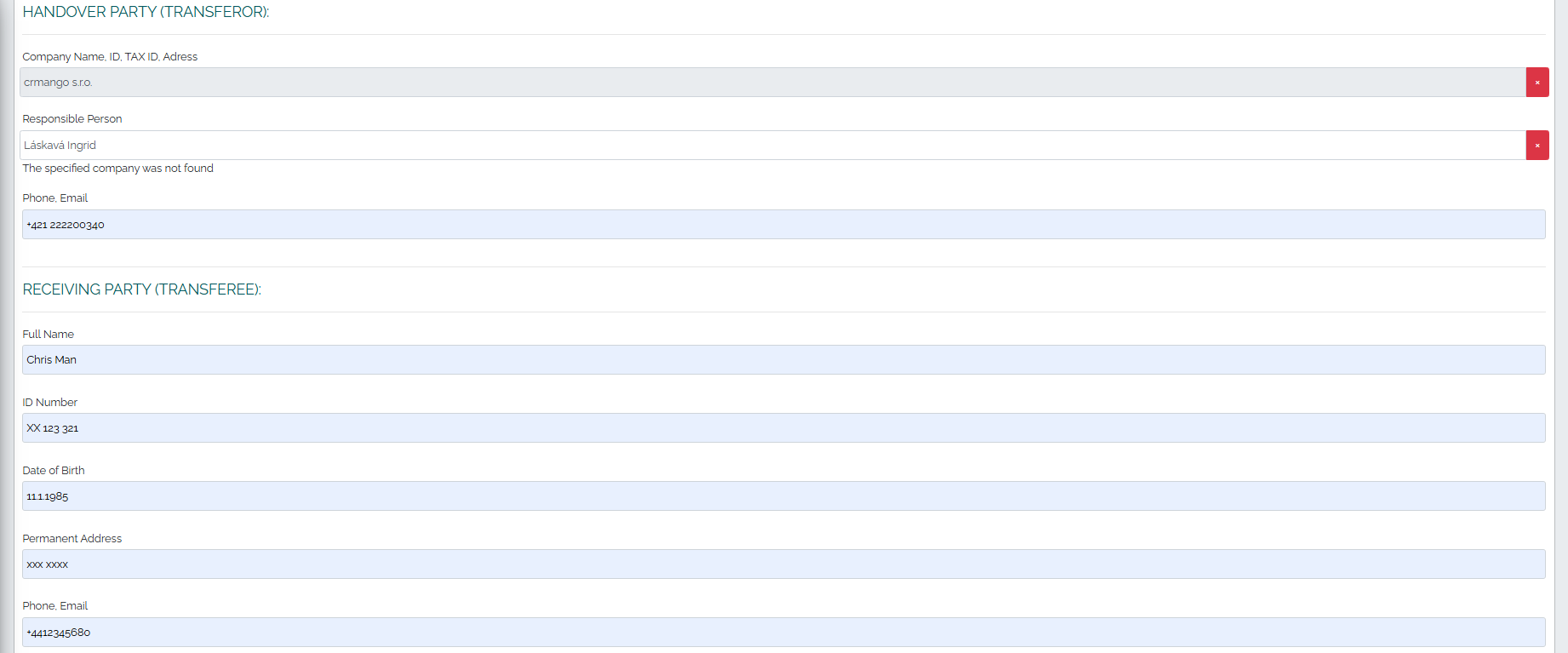
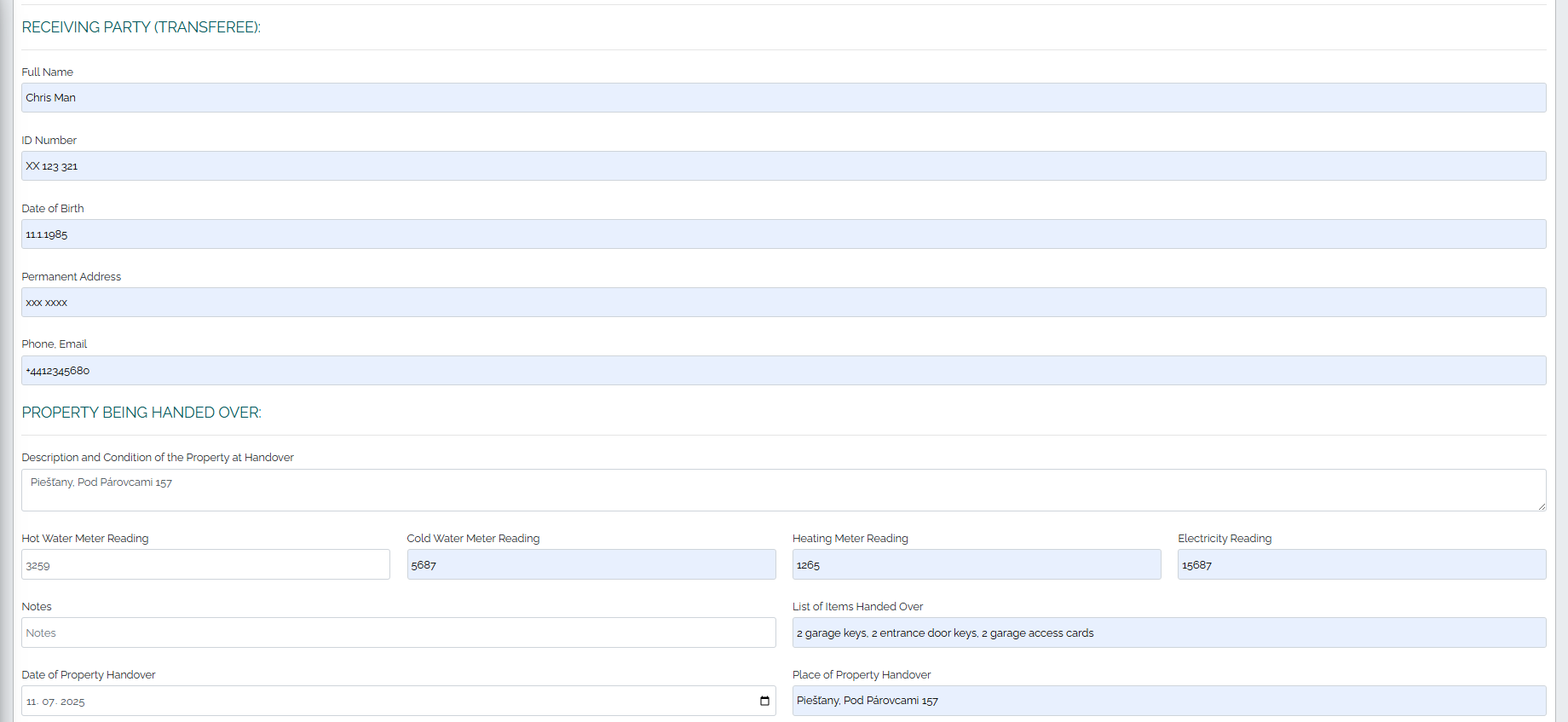

Po podepsání protokolu nám Mango nabízí dvě možnosti:
1. Stisknutím zeleného tlačítka Přidat aktivitu (č.1), jak vyplývá z obrázku výše, aktivitu uložíme. Zpětně si aktivitu můžeme prohlédnout v sekci Aktivity.
2. Pokud klikneme na možnost Přidat aktivitu a - zobrazit náhled (č.2), zobrazí se nám vyplněný protokol.
V pravém horním rohu hlavičky aktivity se nachází pět symbolů, které nabízejí následující možnosti:

1. Změna jazyka
2. Tisk dokumentu
3. Stáhnout jako obrázek
4. Stáhnout jako PDF
5. Přidat do kalendáře.
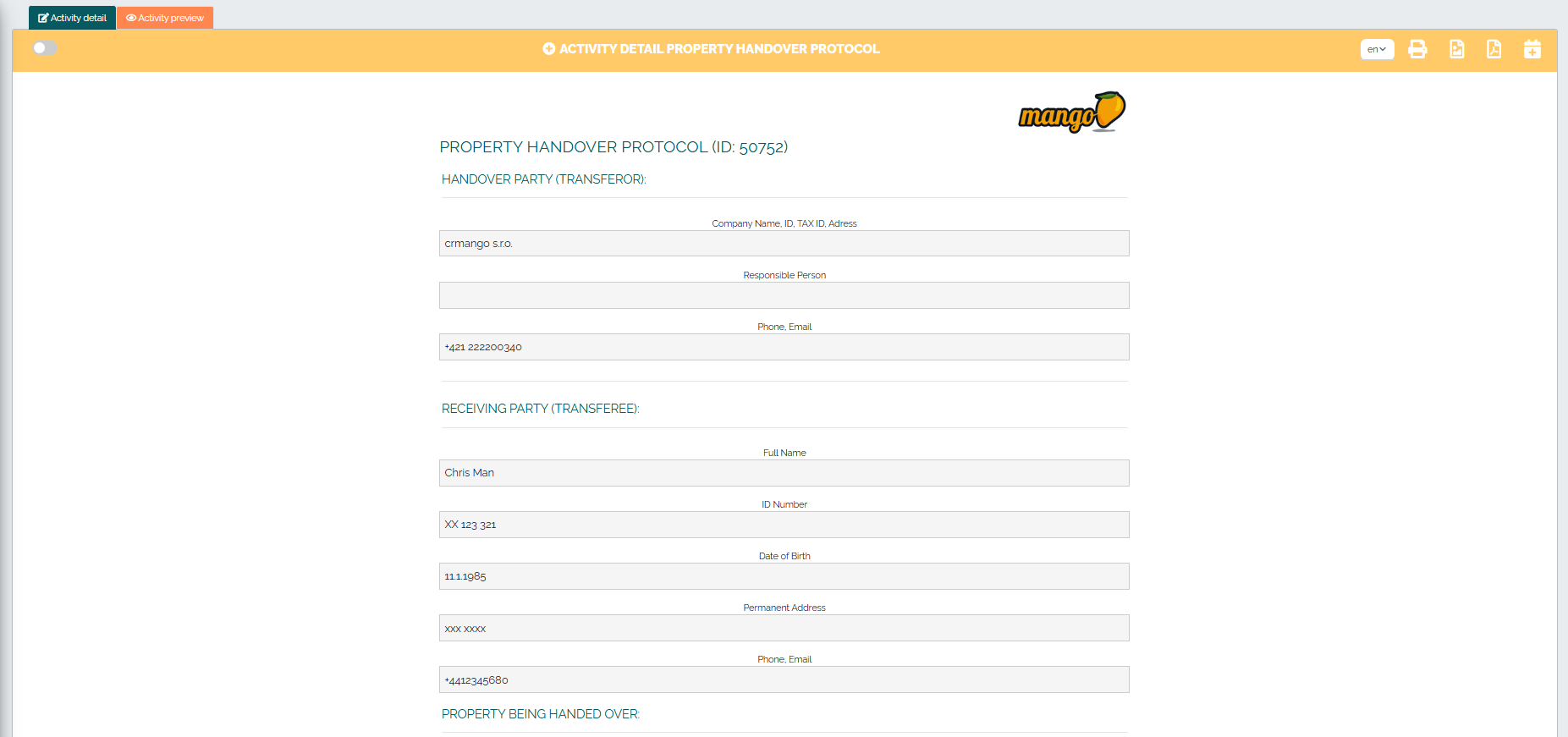
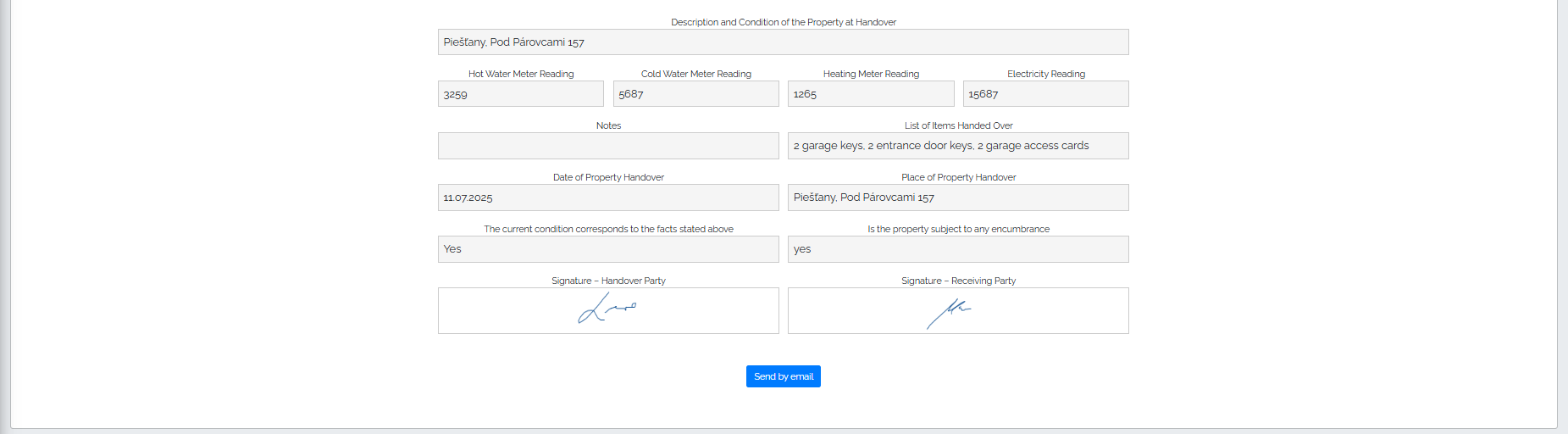
Na konci protokolu se nachází modré tlačítko Odeslat e-mailem , díky kterému můžeme ihned daný protokol odeslat zákazníkovi na e-mail. Klepnutím na toto tlačítko se nám zobrazí okno, ve kterém je třeba zadat e-mail příjemce, upravit předdefinovaný předmět a text zprávy a stisknutím zeleného tlačítka Odeslat :
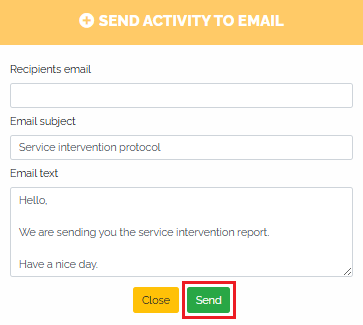
Zákazník obdrží e-mail s přílohou, který může vypadat i takto: